如何收藏文件夹一直困扰着许多使用WinRAR的用户。php小编百草特此为大家带来详解,为您轻松解决收藏文件夹问题。以下内容将分步指导您完成收藏文件夹的操作,让您轻松管理文件,告别繁琐。
第一步:首先打开WinRAR软件(如图所示)。

第二步:在winrar窗口里,双击需要收藏的文件夹。

第三步:打开文件夹后,点击菜单栏上的【收藏夹】。

第四步:在下拉菜单中,点击【添加到收藏夹】。

第五步:在【添加到收藏夹】的窗口里,点击【确定】,即可将文件夹收藏到winrar中。
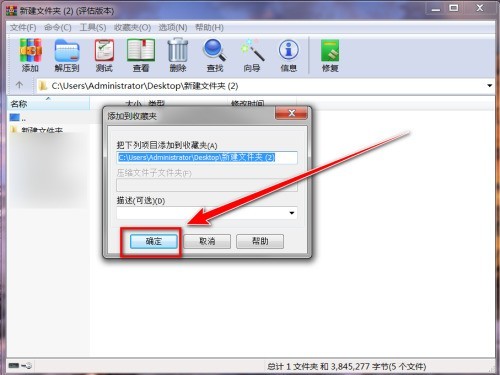
以上是WinRAR怎么收藏文件夹 WinRAR收藏文件夹的方法的详细内容。更多信息请关注PHP中文网其他相关文章!




